Выключался ли ваш компьютер внезапно во время игры? Причины бывают разные, но самая частая — перегрев процессора. Как остудить процессор? Игнорировать эту проблему не стоит, ведь процессор, в худшем случае материнская плата, могут поломаться и вам придется их заменять.
Чтобы уберечь вас от этой дилеммы, мы составили список советов как снизить температуру процессора. Однако, помните золотое правило, прежде чем что-то оптимизировать надо сначала измерить. Посмотрите программы для мониторинга температуры процессора.
Что происходит, когда процессор перегревается?
Большинство современных компьютеров полностью выключаются, когда процессор нагревается до определённой температуры. Это уберегает компьютер от возможной и дальнейшей поломки. Тем не менее, постоянная высокая температура может повредить процессор, а заодно и материнскую плату. Поэтому нужно сделать так, чтобы процессор не сильно грелся во время работы.
Какая максимальная температура процессора?
Точного ответа нет — каждая игра сделана по разному. Некоторые видеоигры полагаются на ресурс процессора, другие на ОЗУ или видеокарту. Даже «безопасная» температура у каждого процессора разная.
РАЗРУШИТЕЛЬ МИФОВ / ТЕМПЕРАТУРА ВИДЕОКАРТЫ И ПРОЦЕССОРА!
Идеально, если во время игр процессор греется не более 75-80 градусов. Во время простоя или выполнения лёгких задач, температура должна быть 45-60 градусов.
Как уменьшить температуру процессора
1. Улучшите вентиляцию
Простейший способ уменьшить температуру процессора, это улучшить воздушные потоки внутри корпуса. К сожалению, не у всех это получается.
Есть положительный (больше воздуха идёт в корпус, чем выходит), отрицательный (больше воздуха выходит из корпуса, чем входит) и нейтральный или сбалансированный поток воздуха. Последний вариант наилучший.
Если вы не можете настроить обороты каждого вентилятора в корпусе, то лучше иметь больше кулеров на вдув, чем на что-либо ещё. Так вы сможете сделать наилучший поток воздуха в системном блоке.
2. Организуйте кабели

Большинство не утруждается аккуратной расстановкой кабелей. Факт в том, что если кабели занимают много места, то они препятствуют нормальному потоку воздуха. Приберёте кабели — освободите место воздушным потокам.
3. Переставьте системный блок
Если ваш компьютер стоит в плохо вентилируемом месте, то вероятность перегрева повышается. Даже с хорошо настроенными кулерами и убранными кабелями, плохо вентилируемое помещение будет серьёзной проблемой.
4. Прочистите кулеры и корпус
Кулеры постоянно вдувают и выдувают воздух из корпуса. Со временем на них скапливается пыль, поэтому их нужно регулярно прочищать. Обычно это решает проблемы с температурой. Чистите компьютер регулярно, чтобы поддерживать нормальную температуру ПК. Вам понадобятся две вещи:
- Баллончик сжатого воздуха или резиновая груша;
- Маска для защиты от пыли.
Выкрутите болты сзади корпуса:
Как узнать температуру видеокарты и процессора в играх?

Осторожно снимите боковую крышку:

Не забудьте про маску:
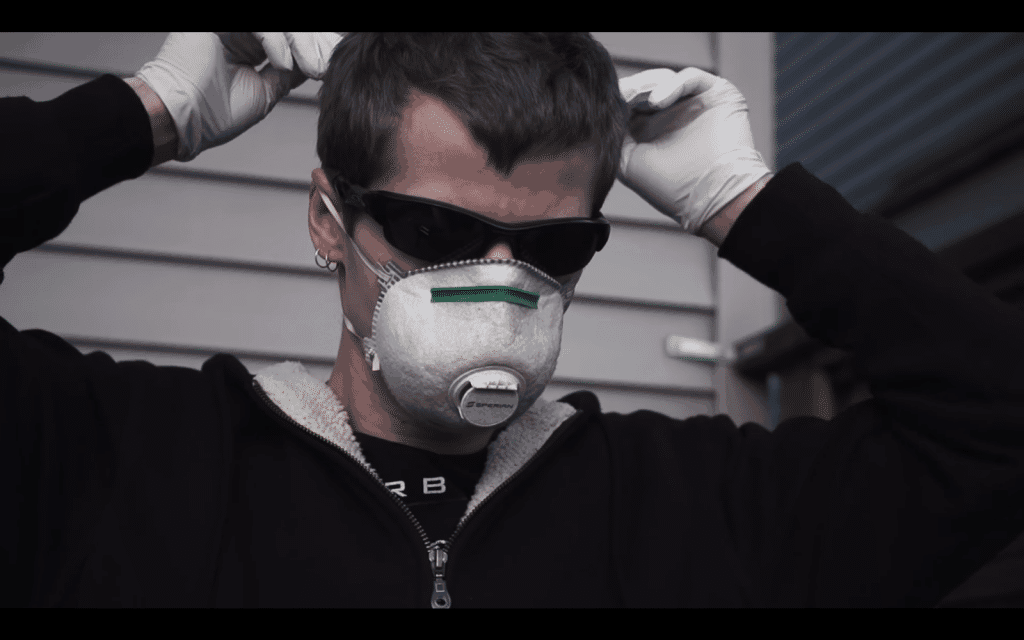
Сдуйте пыль при помощи баллончика:
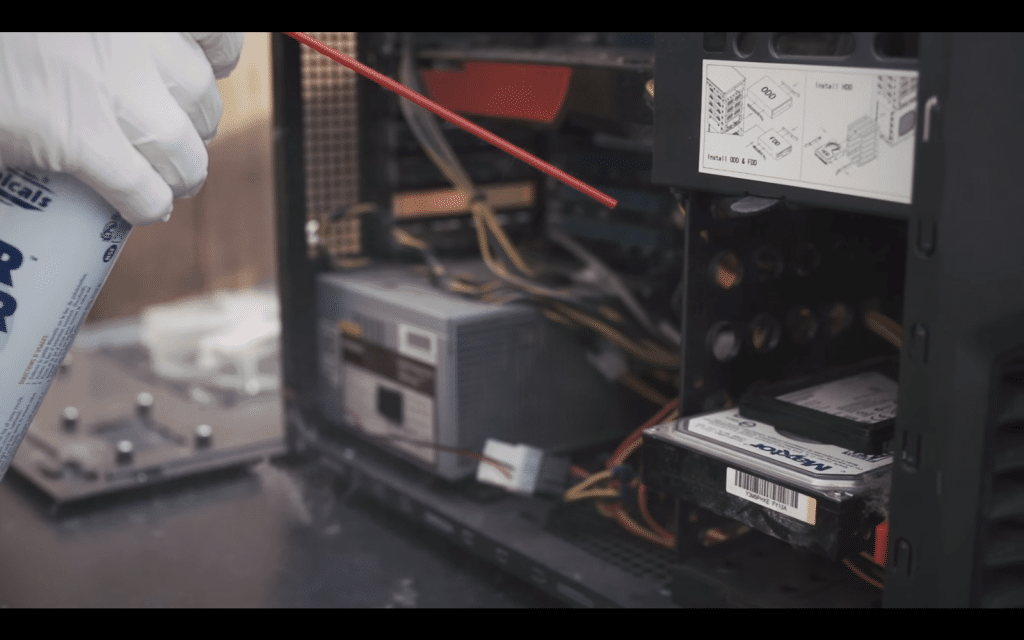
Уберите пыль с кулеров:

ВНИМАНИЕ: когда дуете баллончиком на кулер, придерживайте кулер пальцем. Если он будет крутиться, возможны повреждения. Уберите пыль с блока питания:

Уберите пыль по всему корпусу, особенно там, где стоят вентиляторы:

Поставьте боковую крышку на место и закрутите болты обратно:

5. Закрывайте корпус

Много лет обсуждалось, лучше ли открытая сборка закрытой. Кажется логичным, что чем больше воздуха, тем лучше охлаждение. Но пыли тоже становится больше. Закрытый корпус улучшит поток воздуха и убережёт комплектующие от пыли, поэтому вам придётся реже их чистить.
Примечание админа: С другой стороны, если у вас старый корпус и в нём нет специальных отверстий для вентиляции и специальных кулеров для создания потока воздуха, то открытый корпус будет лучше. Так как общая температура в корпусе будет расти и соответственно будет расти температура компонентов.
6. Нанесите термопасту

Замена термопасты обычно делает своё дело. Со временем термопаста высыхает, из-за чего процессор может перегреваться. Термопаста лучшего качества лучше передаёт тепло от процессора к радиатору.
7. Купите процессорный кулер получше

Стоковый кулер — это хорошо, но не так эффективно, как б/у кулер. Рекомендуем купить б/у охлаждение для процессора, особенно для разгона.
8. Купите вентиляторы в корпус получше
Если в вашем корпусе всего 2 вентилятора, то покупка ещё одного или двух даст заметный результат. Эти дополнительные вентиляторы улучшат и сделают потоки воздуха эффективнее.
9. Купите блок питания получше

Модульный блок питания позволяет подключать только нужные кабели, что освободит место в корпусе и улучшит поток воздуха.
10. Увеличьте скорость вентилятора через SpeedFan
Настроить обороты процессорного кулера вручную также легко и просто. Скачайте установщик SpeedFan отсюда:
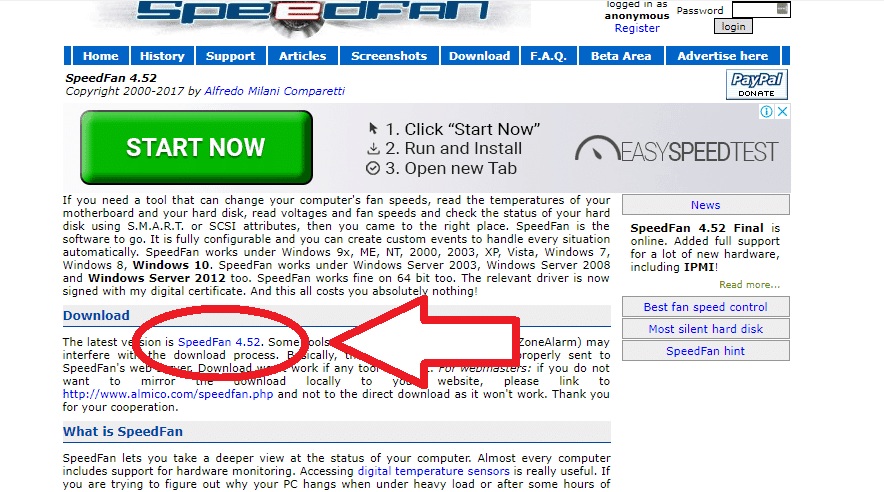
Откройте установщик и установите программу:

Запустите SpeedFan и нажмите стрелку вверх или вниз соответственно, чтобы увеличить или уменьшить скорость оборотов кулера:
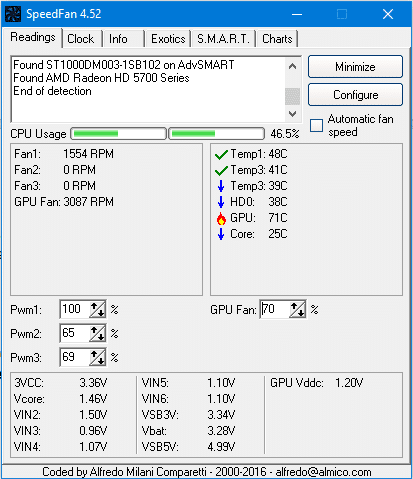
ВНИМАНИЕ: обязательно увеличите обороты кулера во время игр. Когда кулер работает на половину мощности, у вас должна быть низкая температура в простое и лёгких задачах.
11. Настройка плана электропитания
Один из простейших способов снизить температуру процессора — уменьшить максимальную нагрузку на него. Вам вообще не нужно ни на что тратиться. Откройте Панель управления:

Кликните Hardware and Sound:
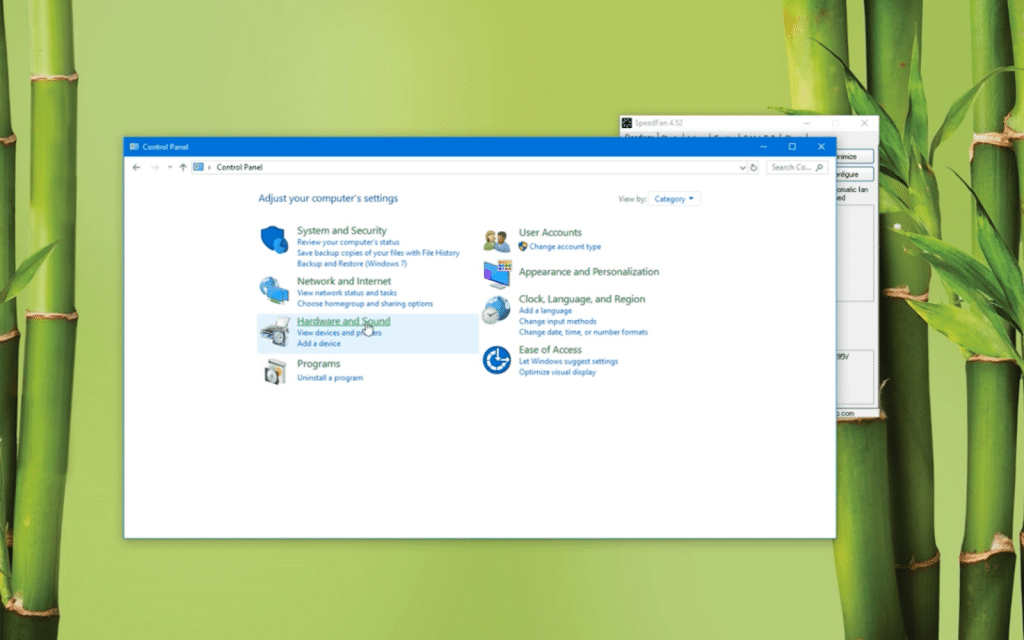
Перейдите в Электропитание:
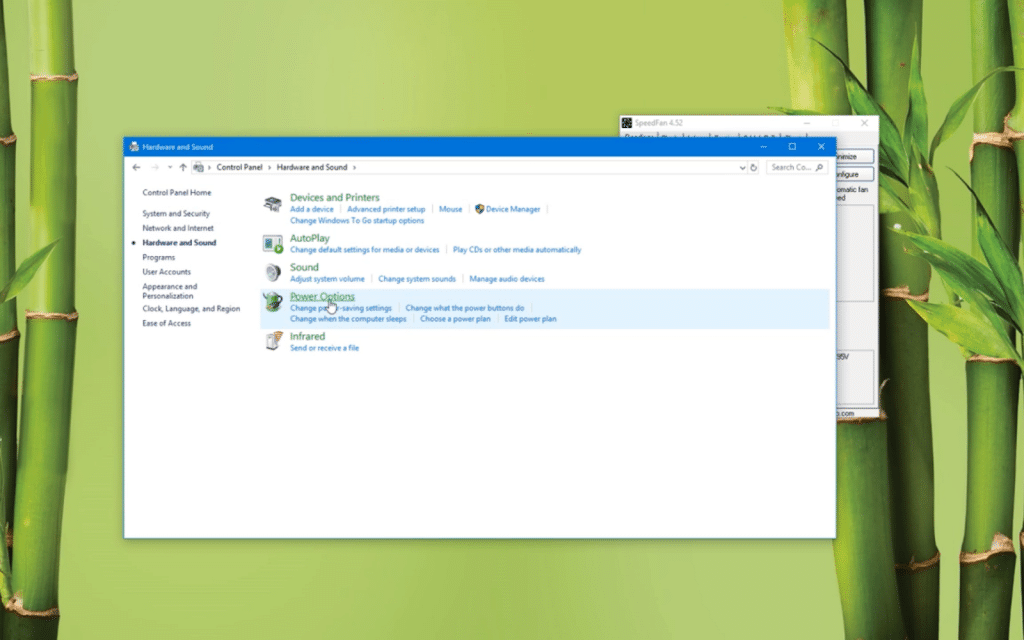
Нажмите Сбалансированный перед тем, как нажмёте Change plan settings:
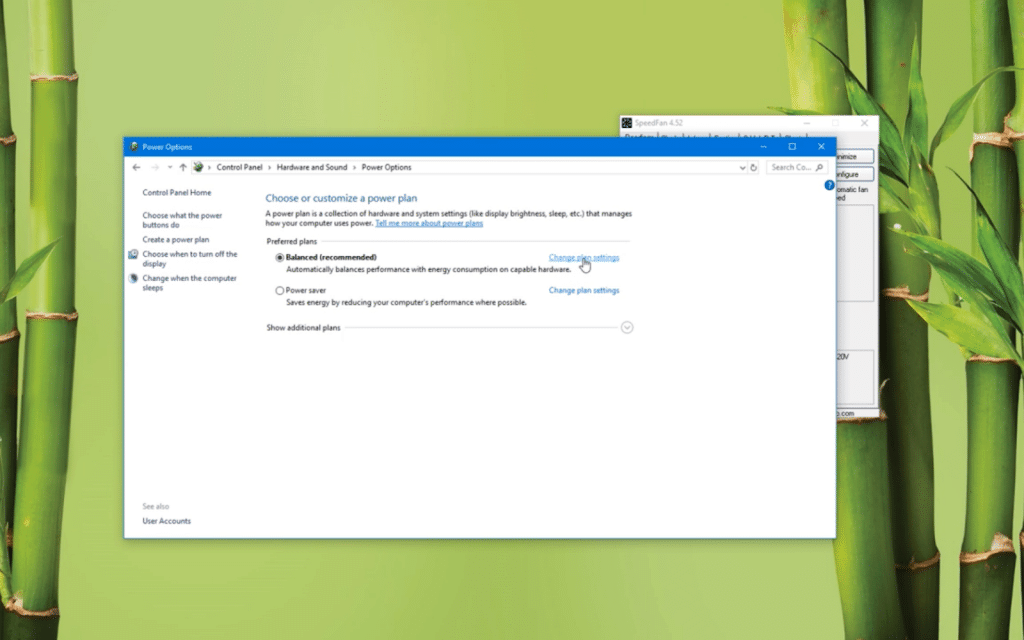
Нажмите Change advanced power settings:
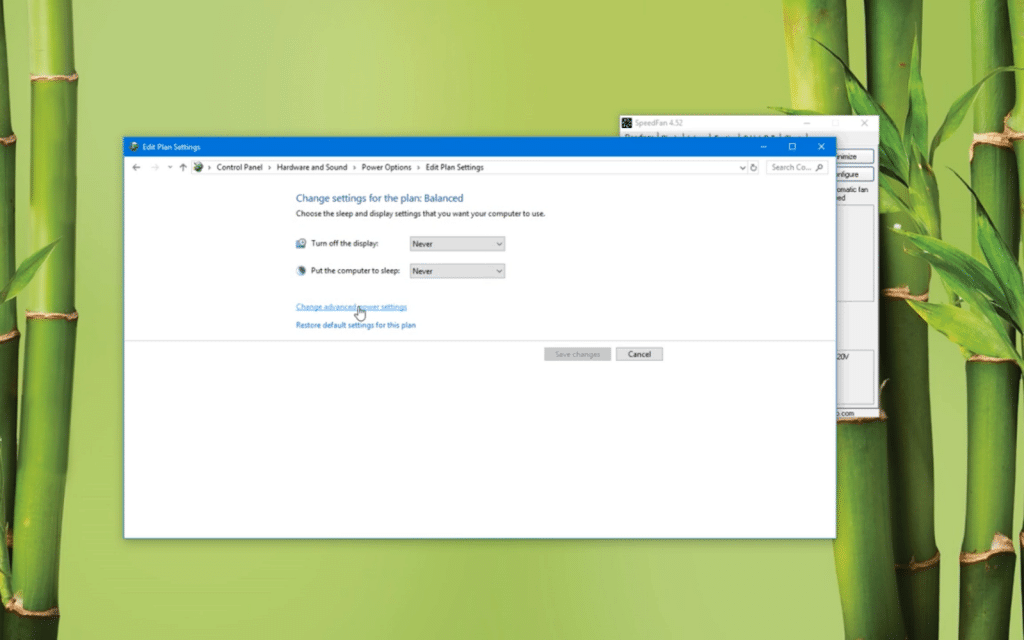
Нажмите на значок + напротив Processor power management в окне Power Options:
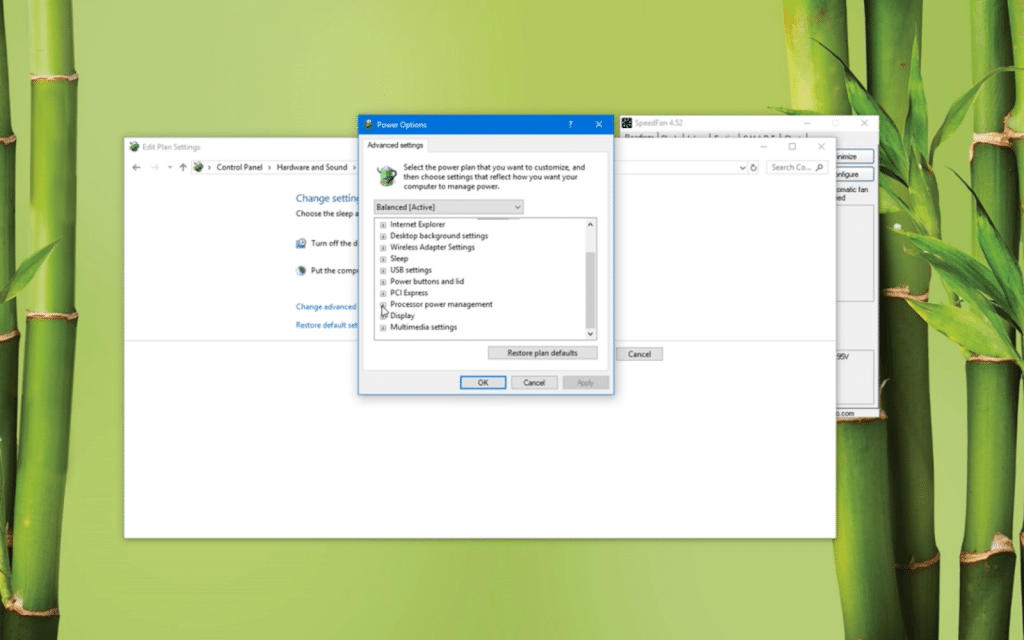
Измените Maximum processor state со 100% до 80%:
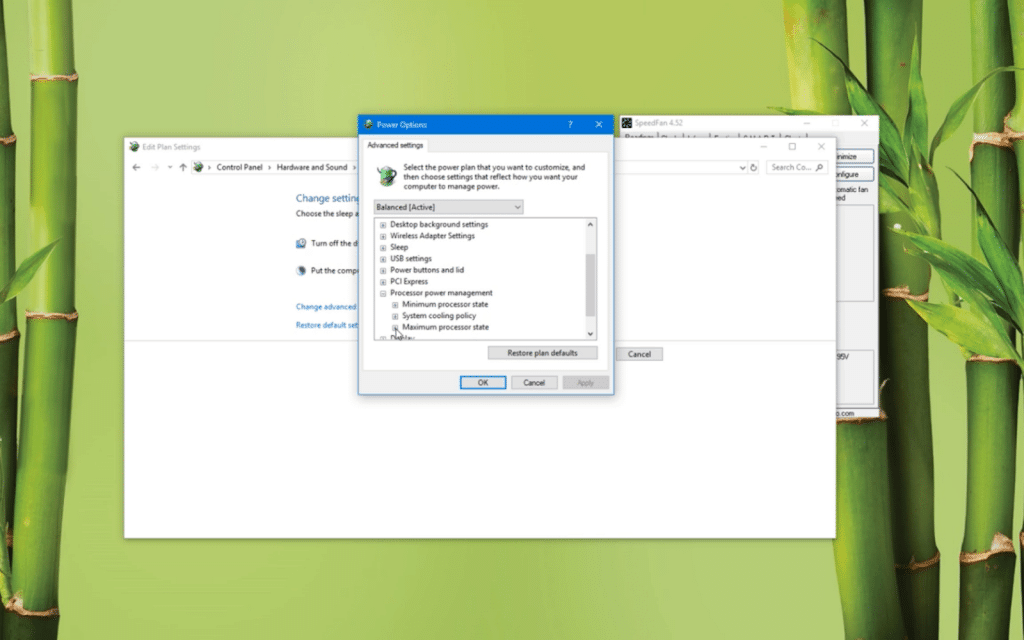
ВАЖНО: не ставьте 0 — это приведёт к сбоям. Со значениями не ниже 75% проблем быть не должно.

Нажмите Применить. Температура процессора уменьшиться в течение 10-30 секунд.
Заключение
Ваш компьютер будет счастлив, если температура процессора будет низкой. Улучшение производительности и быстрый отклик — преимущество хорошо налаженного компьютера. А какие способы уменьшить температуру процессора знаете вы? Напишите в комментариях!
Источник: te4h.ru
Резкие скачки температуры цп.
Процессор Ryzen 5 3600. Резкие перепады температур даже в простое. Например, сейчас 29 градусов и через секунду уже может сразу до 38 подняться. Сразу говорю, ничего в биосе не трогал и не разгонял. Подскажите знающий народ, это нормально или надо что-то делать?
Заранее благодарю.
Комментарии: 6
Ваш комментарий
Это норма, ничего делать не надо)
mamka adminA
Это норма у меня тоже Ryzen 5 3600, процессор бустится из-за этого и поднимается температура 🙂
Пожалуй если это норма, то согласен с вами. Проще забить на это все, чем эти танцы с бубном. Спасибо всем за помощь.
если есть какие-то смутные сомнения, то смотри с мониторингом типа fps monitor или msi afterburner aida63 hw info + RTSS графики частоты ядер. если в твоих типичных нагрузках нет резких просадок по частоте и тормозов, то все нормально – на температуру особо не обращай внимание.
а сама по себе ситуация с такими скачками – норма.
legusor
Да вроде тормозов или просадок фпс не замечал, все плавненько шло. Просто я комп сам собирал, в первый раз честно говоря это делал. Думал, может башню как то неправильно поставил или еще чего, но вроде там и несложно все было, чего там накосячить можно было. Спасибо за ответ.
mamka adminA

Чтоб не было такой пилы есть пару способов.
1. В настройках электропитания Выставить «Экономный»
2. Ограничить Максимальную загрузку процессора в 99%
3. Выставить Минимальное значение процессора 20% (Без нагрузки будет скидывать частоту до 2200)
4. Гнать с CTR от 1usmus. Фиксированный вольтаж и частота на отдельные CCX.
5. Выключить Турбобуст.
6. Положить Болт, т.к. ситуация типичная для данных ЦП.
Источник: www.playground.ru
Почему разные программы показывают разную температуру процессора
kikis,
ну вполне возможно что просто косо установлен куллер, или у него основание настолько неровное, что часть процессора плохо с ним соприкасается. да и с такими креплениями вполне возможен перекос куллера.
прогами еще не пробовал, т.к. это домашний комп
попробуй вначале ими, а потом уже разбирайся с куллером
Регистрация: 24.12.2008
Адрес: г.Ростов-на-Дону
Сообщений: 732
И если все же другие проги покажут такой же результат, что и спидфан, попробуй аккуратно снять кулер с проца что бы по отпечатку термопасты на кулере можно было увидеть на сколько равномерное было прилегание и конечно отпишись
Регистрация: 09.04.2009
Сообщений: 24
по отпечатку вроде все равномерно. хотя я уже раз 5 кулер переставлял.
хотел скриншот вставить спидфана сюда, ничего не вышло, файл не загружается, пишет Загрузка файла прошла неудачно. размер то всего 42 кБ.
Последний раз редактировалось kikis, 10.04.2009 в 11:44 .
THG Russia Forum Team
Ветеран клуба THG
Регистрация: 27.06.2008
Сообщений: 9,764
хотел скриншот вставить спидфана сюда
лучше скрин вышеназванных программ
файл не загружается, пишет Загрузка файла прошла неудачно. размер то всего 42 кБ.
и не получится. заходиш сюда: http://www.radikal.ru/
заливаеш там фотку (только галку не забудь убрать со «уменьшить до 640 пикселей»)
и вылаживаеш сюда ссылку на скрин
Регистрация: 09.04.2009
Сообщений: 24
да все проги одинаково показывают эту разницу, я ж проверял. просто спидфан показывает температуру всех датчиков.

кстати проверял еще прогой SIW, теже яйца.
в биосе есть просто одна температура CPU. около 33 C выдает.
интересно, что и по питающим напряжениям тоже бред выдает, но это видимо неважно, раз комп работает.
Добавлено через 2 часа 59 минут 34 секунды
почитал ветки на http://forums.overclockers.ru/ , и понял, что видимо датчик проца врет, и ни чего с этим не сделаешь, придеться смиртиться с этими цифрами.
задал этот вопрос на тамошнем форуме, так через час мою тему удалили.
Регистрация: 24.12.2008
Адрес: г.Ростов-на-Дону
Сообщений: 732
Ты сильно не расстраивайся я где то читал(честно уже не помню) что твоя проблема не единична, люди тоже сталкиваются с такой трудностью и пришли к мнению что это просто термодатчик в самом проце на ядре не корректно выводит информацию о действительной температуре. Советую смотреть темпу по ядру выдаваемому наименьшую температуру.
Источник: www.thg.ru